Come creare una schermata di Excel Splash
Nel mondo di oggi tutti amano la schermata iniziale che appare sullo schermo per pochi secondi mentre aprono qualsiasi file. La maggior parte delle persone non è a conoscenza della schermata iniziale. Lo spettatore rimarrà sicuramente impressionato.
Dobbiamo seguire i seguenti passaggi:
Fare clic sulla scheda Sviluppatore. Dal gruppo Codice selezionare Visual Basic
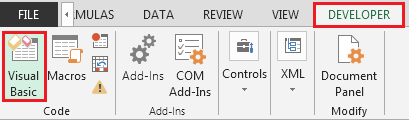
-
Fare clic su Inserisci quindi UserForm
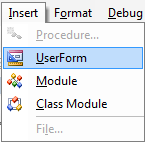
Il modulo Utente verrà aperto da Toolbox; seleziona Etichetta e disegna nel modulo Utente
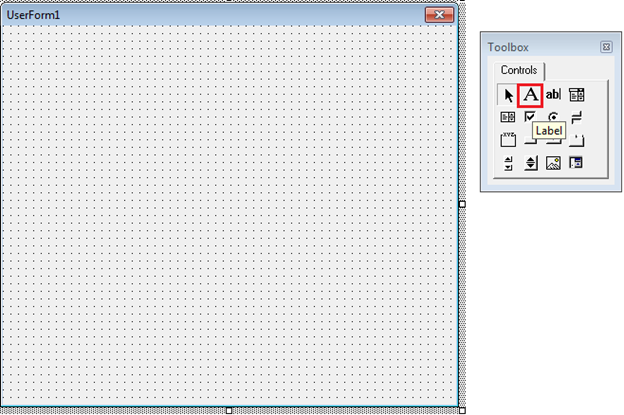
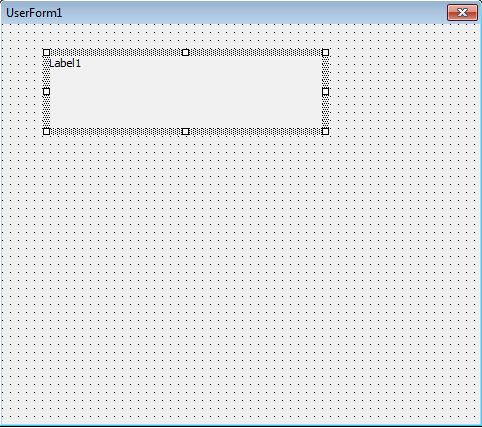
-
Rinomina la casella dell’etichetta in “My Splash Screen”
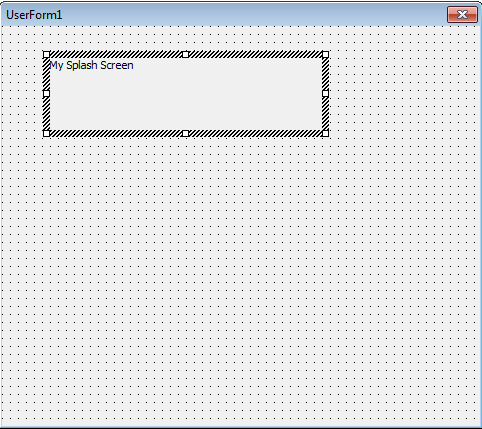
Per aumentare la dimensione del carattere Fare clic sulla casella Etichetta e fare clic con il tasto destro del mouse su Proprietà
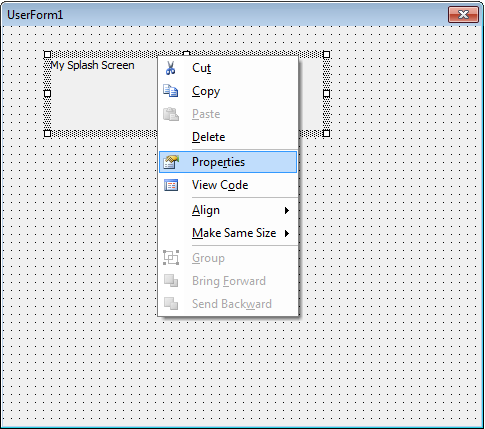
-
Dalla finestra Proprietà; seleziona Carattere e fai clic su tre punti
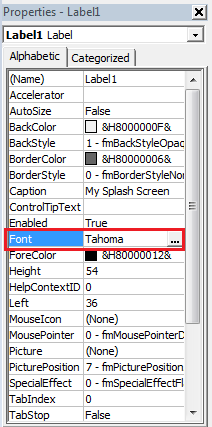
-
Si aprirà la finestra di dialogo Font
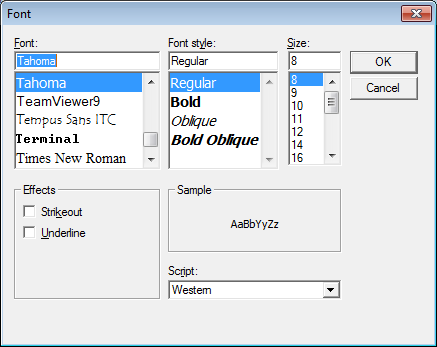
-
Seleziona il carattere nel modo desiderato e aumenta la dimensione a 20 o giù di lì per renderlo più grande
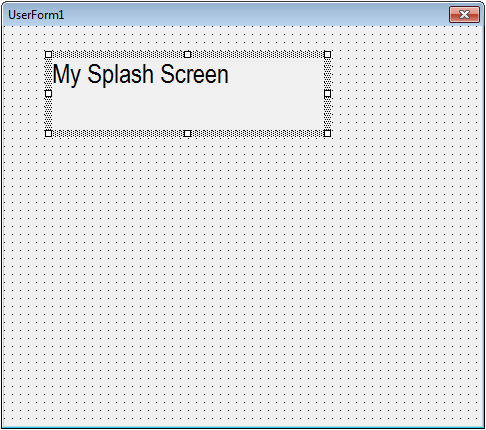
Il prossimo passo è inserire l’immagine dalla casella degli strumenti selezionare Immagine e disegnare un po ‘più grande
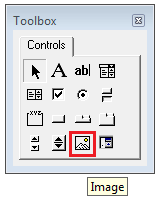
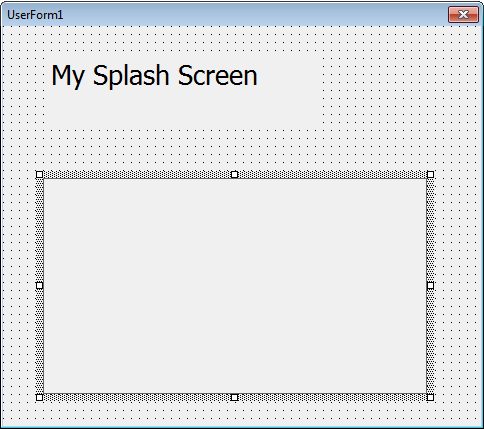
Fare clic destro su Immagine e selezionare Proprietà Fare clic su tre punti nel menu Immagine in Proprietà
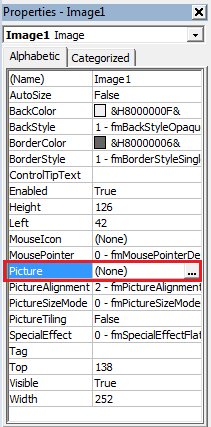
-
Seleziona il percorso in cui salvare l’immagine
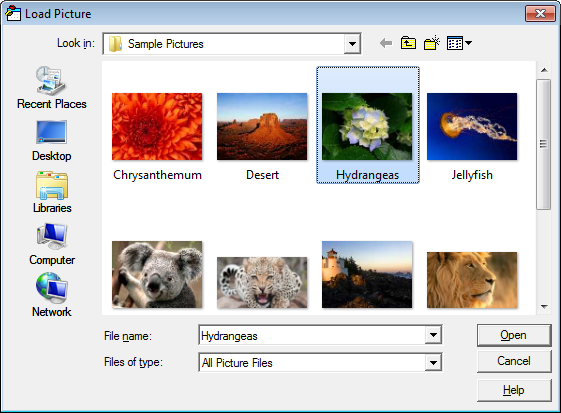
-
Ecco come appare ora il form utente
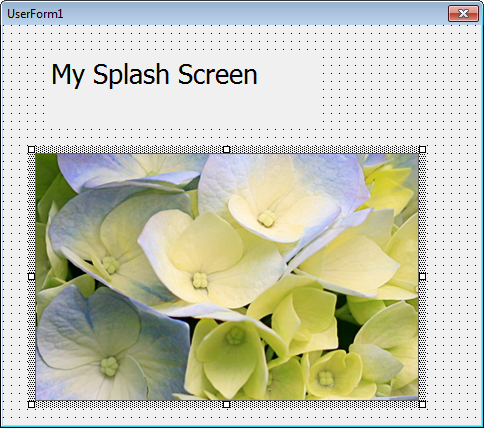
Fare doppio clic suQuesta cartella di lavoro * nel riquadro del progetto
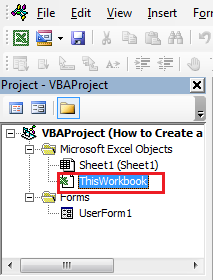
Immettere il seguente codice in VBE: –
Cartella di lavoro secondaria privata_Open ()
UserForm1.Show
End Sub
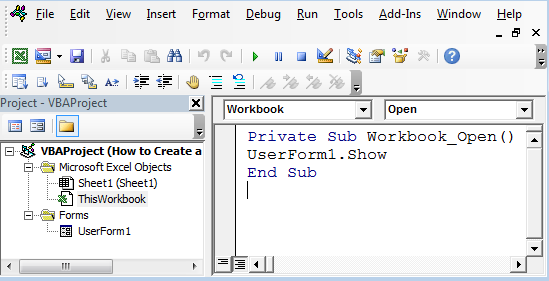
Per inizializzare il modulo utente; fare doppio clic sul form utente diverso da etichetta o immagine Apparirà la seguente codifica
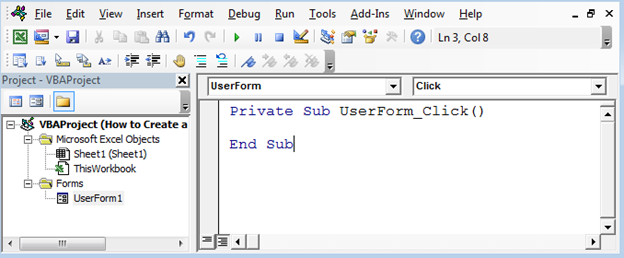
Sostituisci il codice precedente con il codice seguente: –
Private Sub UserForm_Activate ()
Application.OnTime Now + TimeValue (“00:00:05”), “Quitform”
End Sub
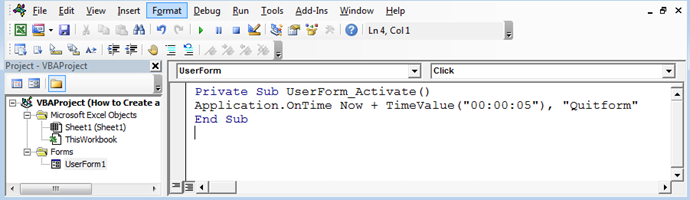
Ora, dobbiamo aggiungere il codice al modulo di chiusura * che abbiamo assegnato al modulo utente per essere attivato dopo 5 secondi.
-
Fare clic su Inserisci quindi su Modulo
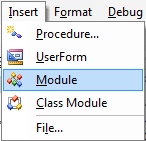
-
Questo creerà un nuovo modulo.
-
Inserisci il seguente codice nel Modulo
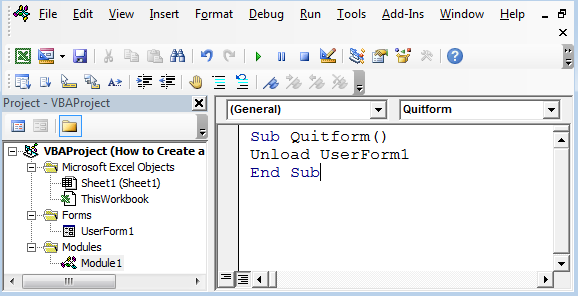
-
Salva il file e aprilo.
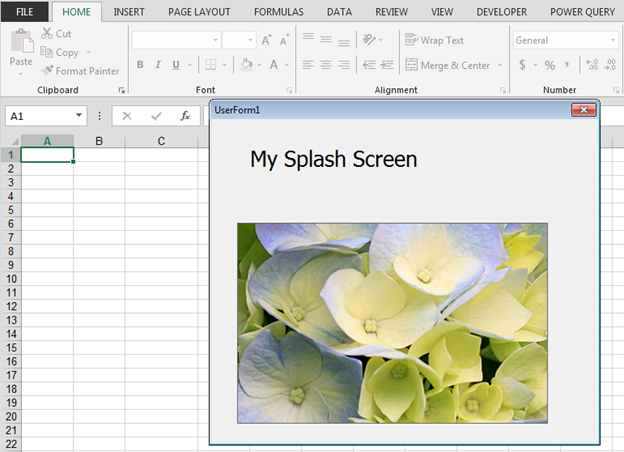
In questo modo possiamo creare Splash Screen in Microsoft Excel tramite VBA.